4 étapes pour gérer ses postes budgétaires avec un ERP

La gestion des postes budgétaires est très importante dans une entreprise, elle permet d’anticiper les ressources dont l’entreprise disposera à un instant t. Un budget est défini comme une liste de tous les produits et charges planifiés. Il s’agit d’un plan pour les économies et les dépenses à réaliser.
De façon générale, l’objectif d’un budget est double. Fournir un prévisionnel des produits et charges et permettre de mesurer l’exploitation financière réelle de l’entreprise, par rapport au prévisionnel.
Le budget prévisionnel permet de définir ses objectifs sur l’exercice comptable qui commence. Il s’agit donc d’un budget ajusté. Il permet à l’entreprise de se fixer des points de repère tout au long de l’année, et de savoir si ses résultats réels correspondent à ce qui avait été planifié ou anticipé.
Etape 1 : Création des postes budgétaires
L’application « postes budgétaires » permet de déclarer des postes budgétaires » et de définir les comptes comptables ou analytiques associés à chaque poste budgétaire, lorsqu’il s’agit d’un poste de type compte. Le montant des écritures comptables passées sur ces comptes permettra d’obtenir le montant du « réalisé » du poste budgétaire que l’on comparera au montant du « budgété » du même poste budgétaire.
Les champs de l’entête permettent de renseigner le code du poste , un libellé court et long du poste budgétaire. C’est le libellé court qui apparaîtra dans la colonne « Libellé » du poste budgétaire dans la consultation du plan budgétaire.
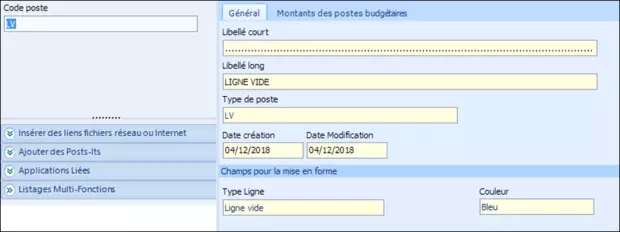
Le type de Poste est une information libre permettant de typer le poste budgétaire. La liste déroulante permet de sélectionner un type déjà associé à un autre poste. Cette zone est utilisée dans le Traitement « Transfert des postes sur nouvel exercice », pour regrouper les postes budgétaires dont les montants sont à transférer sur un nouvel exercice. Cette valeur est également utilisée dans la consultation des budgets pour filtrer les données à consulter. Certains postes du budget sont des formules qui permettent d’effectuer des opérations sur les budgets de type compte.
Les dates de création et de modification sont renseignées automatiquement par le système. Les « Champs pour la mise en forme » permettent de définir comment seront affichées les données relatives à ce poste dans le plan budgétaire de l’application « Consultation des budgets ».
Etape 2 : Saisie des montants budgétés
Cet onglet permet la saisie des montants prévisionnels des postes budgétaires pour chaque exercice comptable. Un traitement permet de transférer les montants budgétés et/ou réels des postes budgétaires, d’un exercice comptable vers un autre exercice comptable.
La première liste présente les montants budgétés par poste budgétaire sur l’exercice d’origine, La seconde liste présente les montants réalisés par poste budgétaire et la troisième présente les montants à transférer sur l’exercice comptable de destination sélectionné.
Les colonnes « Coeff transfert budgété » et « Coeff transfert réalisé » permettent de saisir un coefficient de majoration ou de minoration de la valeur du poste. Cela recalcule le montant à transférer dans le nouvel exercice du poste concerné affiché dans la liste 3.
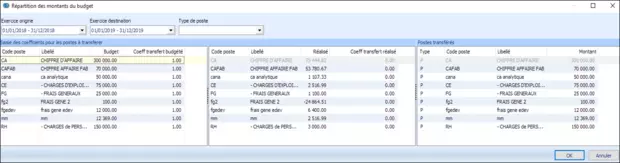
Montant des postes budgétaires : Le code du poste permet de sélectionner le Poste Budgétaire, l’exercice et de saisir le montant total budgété pour celui-ci. Après saisie du montant, un message demande s’il faut répartir ce montant sur chaque mois de l’exercice.
Résultat : Le listage du bas présente les montants mensuels suivant le choix effectué par l’utilisateur : Répartir le montant total uniformément sur tous les mois de l’exercice ou initialiser les montants de tous les mois de l’exercice 0.
S’il s’agit d’une modification d’un montant déjà réparti mensuellement, un choix supplémentaire est présent, il permet de conserver le taux de répartition qui a été affecté chaque mois pour calculer les nouveaux montants mensuels.
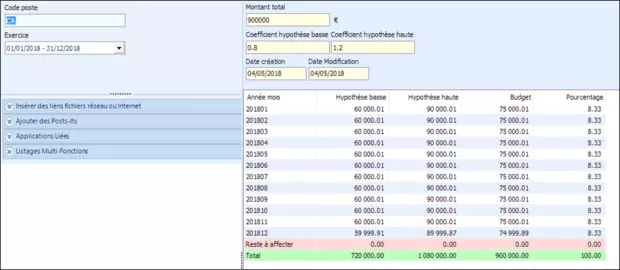
Coefficient hypothèse basse/Coefficient hypothèse haute : Ces zones servent à calculer une fourchette basse et une fourchette haute pour la valeur du budget pour le poste budgétaire et l’exercice sélectionné.
Il sera possible de consulter le budget en sélectionnant l’une de ces hypothèses : hypothèse standard, hypothèse haute ou hypothèse basse. Dans le listage du bas, lorsque ces coefficients sont différents de 0 alors les colonnes correspondantes apparaissent.
Après chaque saisie, le système contrôle que la somme des montants saisis pour l’exercice ne dépasse pas le montant total budgété pour l’exercice.
Il est également possible de modifier, dans le corps de l’application, le montant d’un mois en particulier tout en affectant le solde à un autre mois : le montant total du budget défini en entête ne devant pas être dépassé.
Etape 3 : Définition des budgets
Cette application va permettre de mettre en forme les différents budgets (ou plans budgétaires). Il est possible en effet, de créer plusieurs budgets qui exploitent les données préparées dans les deux applications précédemment décrites.
La mise en forme va consister à sélectionner et à ordonner par budget, les postes budgétaires à consulter. Cela en 3 étapes :
- Etape 1 : Création d’un budget. Saisir le code du nouveau budget
- Etape 2 : Sélection et ordonnancement des postes budgétaires du budget
- Etape 3 : Établir la priorité de calcul des postes budgétaires de type « Formule »
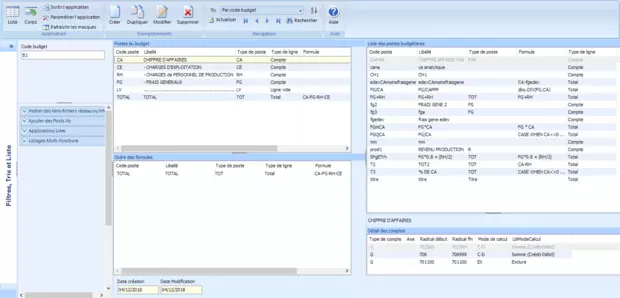
Etape 4 : Consultation des plans budgétaires
Il existe deux modes d’affichage : « Transposé » ou « Colonne ». Le mode transposé est un affichage arborescent où il est possible de consulter le détail des montants des comptes dans le réalisé de chaque mois en dépliant le nœud du poste budgétaire concerné.
En bas de l’écran, l’onglet « Graphique » représente les données mensuelles budgétées et réelles du poste budgétaire sélectionné sous une forme graphique (en Barres ou en Lignes).
Le graphique peut être de trois types :
- Graphique ligne : C’est le type sélectionné par défaut, il représente les données mensuelles du poste budgétaire sélectionné.
- Totaux : Il représente toutes les lignes des postes budgétaires de type formule présents dans le budget. Dans notre exemple, un seul poste « TOTAL ».
- Toutes les lignes (Sauf totaux) : Représentation graphique du réalisé et du budgété de tous les postes budgétaires pour la période saisie.
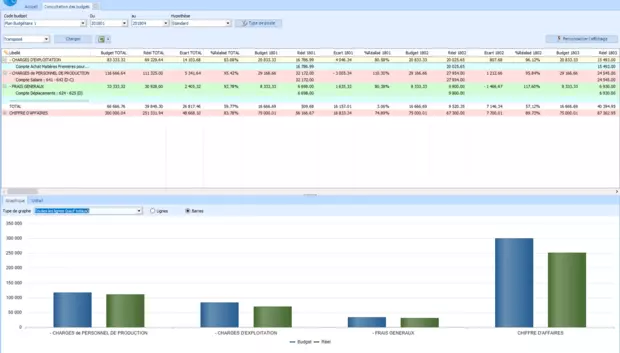
Le plan budgétaire est exportable sur Excel, avec ou sans détail. L’application « Structure budgétaire » a été développée en se basant sur la Gestion des mises en forme, disponible à partir de la V8.7R1, tout comme l’application Trésorerie de la version 8.7.